Top 3 phần mềm kiểm tra ổ cứng bị bad sector tốt nhất hiện nay
Nội dung bài viết
Bad sector trên ổ cứng là một lỗi nghiêm trọng mà bất kỳ người dùng máy tính nào cũng lo sợ. Khi ổ cứng xuất hiện bad sector, nguy cơ phải thay thế ổ mới là rất cao, đồng thời việc khôi phục dữ liệu từ các phân vùng bị lỗi cũng trở nên cực kỳ khó khăn.

Thay vì lo lắng về việc ổ cứng có thể bị bad sector, bạn có thể sử dụng các công cụ kiểm tra dưới đây để chủ động phát hiện và phòng tránh các vấn đề liên quan đến lỗi này.
1. CrystalDiskInfo - Phần mềm hàng đầu giúp theo dõi và kiểm tra tình trạng ổ cứng một cách chính xác.
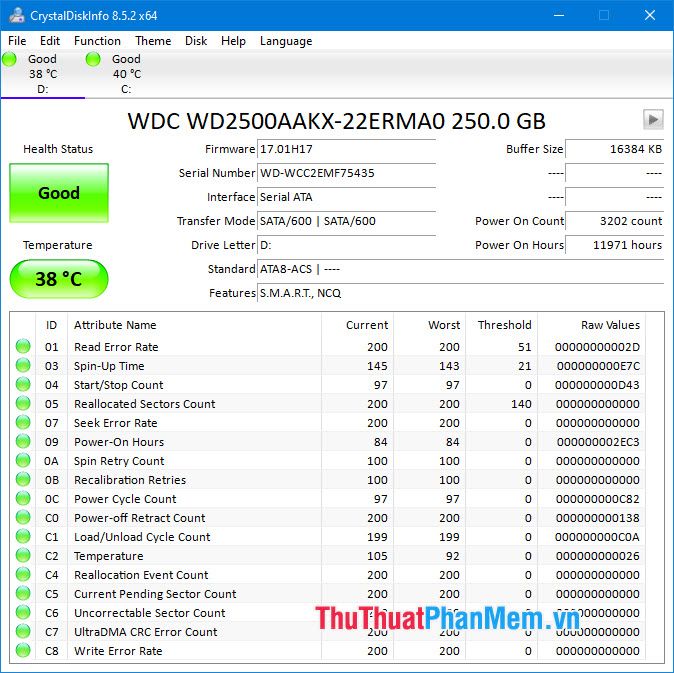
CrystalDiskInfo là công cụ kiểm tra thông tin ổ cứng đơn giản và hiệu quả, hiển thị các thông số chi tiết ngay trên giao diện chính. Ngay cả với người dùng phổ thông, bạn có thể dễ dàng nhận biết tình trạng ổ cứng thông qua chỉ báo Good hoặc Bad tại mục Health Status. Bên cạnh đó, phần mềm còn cung cấp tính năng theo dõi nhiệt độ ổ cứng thông qua mục Temperature, giúp bạn kiểm soát hiệu suất hệ thống một cách tối ưu.
Tải ngay CrystalDiskInfo tại https://crystalmark.info/en/download/#CrystalDiskInfo để trải nghiệm công cụ kiểm tra ổ cứng mạnh mẽ và tiện lợi.
2. HDDScan
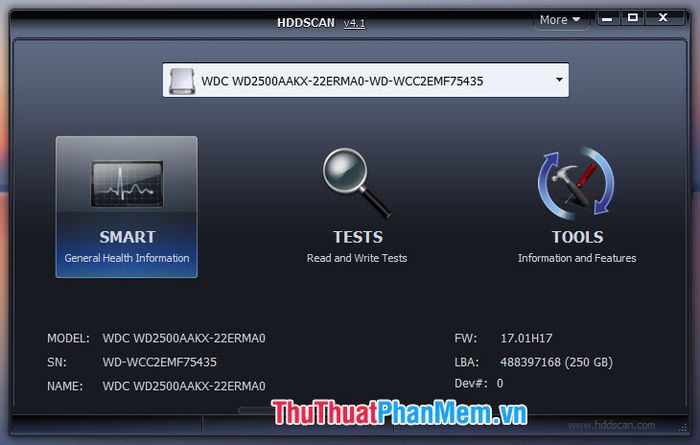
HDDScan là phần mềm miễn phí giúp kiểm tra tình trạng ổ cứng HDD một cách chính xác và nhanh chóng. Với giao diện trực quan, bạn chỉ cần chọn tính năng SMART để xem chi tiết tình trạng ổ cứng hoặc sử dụng Read and Write Tests để đánh giá tốc độ đọc ghi một cách khách quan và hiệu quả.
Khi nhấp vào mục SMART, bạn sẽ nhận được thông tin chi tiết về tình trạng ổ cứng của mình, hiển thị đầy đủ các thông số quan trọng như hình minh họa bên dưới.
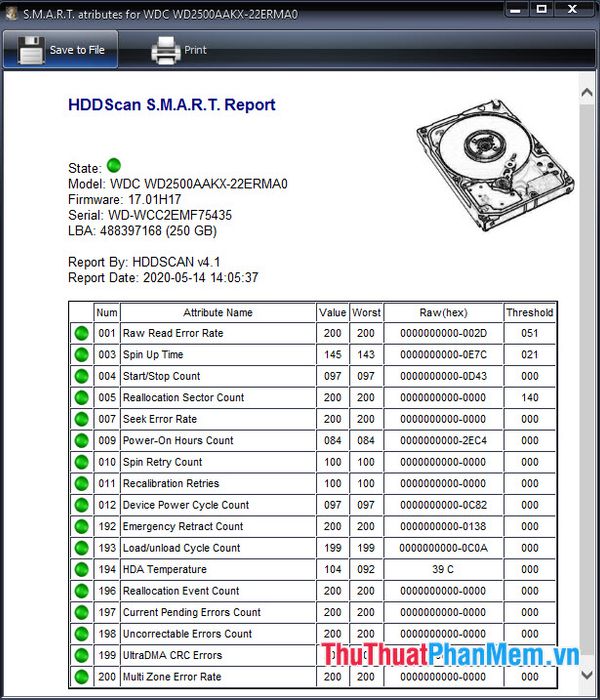
Tải ngay phần mềm HDDScan tại https://hddscan.com/ để sử dụng công cụ kiểm tra ổ cứng chuyên nghiệp và miễn phí.
3. SeaTools
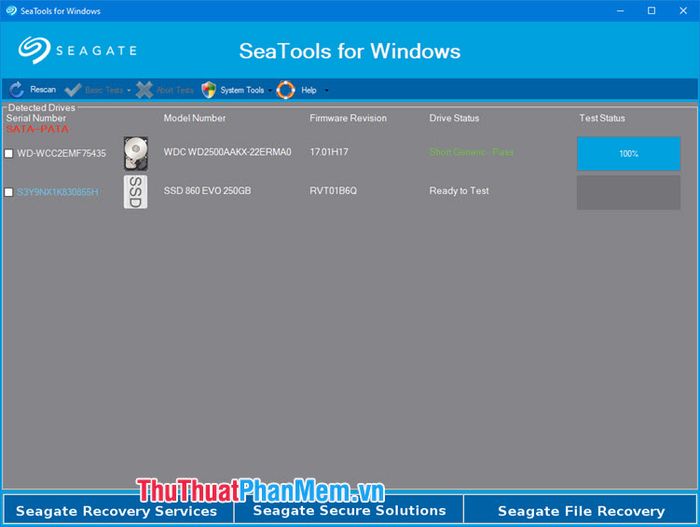
SeaTools là giải pháp kiểm tra ổ cứng đến từ thương hiệu Seagate nổi tiếng. Với SeaTools for Windows, bạn có thể sử dụng tính năng SMART để kiểm tra tình trạng ổ cứng hoặc thực hiện các bài kiểm tra nâng cao nhằm đánh giá hiệu suất và độ ổn định của ổ cứng một cách toàn diện.
Tải ngay phần mềm SeaTools tại https://www.seagate.com/as/en/support/downloads/seatools/ để trải nghiệm công cụ kiểm tra ổ cứng chuyên nghiệp từ Seagate.
Với sự hỗ trợ của các công cụ kiểm tra ổ cứng hiện đại, bạn có thể dễ dàng theo dõi tình trạng ổ cứng, từ đó kịp thời sao lưu dữ liệu hoặc thay thế khi cần thiết. Chúc bạn thành công trong việc bảo vệ và duy trì hiệu suất hệ thống!
Có thể bạn quan tâm

Hướng dẫn nhanh cách xóa biệt danh trên Facebook

Top 9 Công thức làm món hoa quả dầm mát lạnh, thơm ngon cho mùa hè

6 Địa điểm tổ chức tiệc cưới sang trọng bậc nhất tại Bình Định

Top 7 Phòng Tập Gym Được Tin Cậy Và Chất Lượng Nhất Tại Bắc Giang

Toàn cảnh về các dòng sữa dưỡng thể Vaseline tại thị trường Việt Nam


